
一、【Android项目实战 | 从零开始写app(一)】 创建项目
二、【Android项目实战 | 从零开始写app(二)】实现闪屏页,启动app
三、【Android项目实战 | 从零开始写app(三)】实现引导页,进入登录or主页面
四、【Android项目实战 | 从零开始写app(四)】Okhttp+Gson实现服务端登录验证功能
五、【Android项目实战 | 从零开始写app(五)】okhttp+gson实现服务端注册功能
六、【Android项目实战 | 从零开始写app(六)】用TabLayout+ViewPager搭建App 框架主页面底部导航栏
七、【Android项目实战 | 从零开始写app(七)】优化主页导航栏,禁用主页页面滑动切换效果
八、【Android项目实战 | 从零开始写app(八)】实现app首页广告轮播图切换和搜索跳转
九、【Android项目实战 | 从零开始写app(九)】实现app首页热门推荐
十、【Android项目实战 | 从零开始写app(十)】实现app首页九宫格服务分类点击跳转
十一、【Android项目实战 | 从零开始写app(11)】实现新闻模块数据的解析
十二、【Android项目实战 | 从零开始写app(12)】实现服务页面数据的解析
十三、【Android项目实战 | 从零开始写app(13)】实现用户中心模块登录退出登录&信息修改&个人订单列表查看…
十四、【Android项目实战 | 从零开始写app(14)】实现发布模块…
由于首页内容有点多,因此采用分步讲解。暂时先实现下面这两个功能吧~可以吧?哈哈~
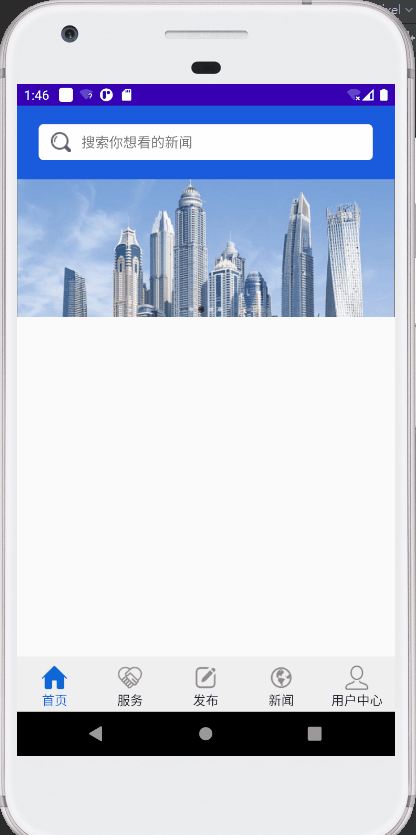
自己创建对应的文件

设置,java编译版本,防止编译出错,右键app–Open Module Settings ,设置如下

加载banner依赖,再sycn一下:
implementation 'com.youth.banner:banner:2.1.0'
我的大部分数据都是从服务端解析的,根据服务端返回的轮播图数据创建对应的实体类

package com.example.myapp.bean;
import java.util.List;
/**
* @ProjectName: MyApp
* @Package: com.example.myapp.bean
* @ClassName: BannerBean
* @Description:
* @Author: liyingxia
* @CreateDate: 2021/4/18 8:58
*/
public class BannerBean {
/**
* total : 4
* rows : [{"id":10,"imgUrl":"/profile/home2.png","type":"45","createTime":"2020-10-12T22:55:17.000+0800","sort":"2","display":"N"},{"id":11,"imgUrl":"/profile/home3.png","type":"45","createTime":"2020-10-12T22:55:17.000+0800","sort":"3","display":"N"},{"id":12,"imgUrl":"/profile/home4.png","type":"45","createTime":"2020-10-12T22:55:17.000+0800","sort":"4","display":"N"},{"id":13,"imgUrl":"/profile/home1.png","type":"45","createTime":"2020-10-12T22:55:17.000+0800","sort":"1","display":"N"}]
* code : 200
* msg : 查询成功
*/
private int total;
private int code;
private String msg;
private List<RowsDTO> rows;
public int getTotal() {
return total;
}
public void setTotal(int total) {
this.total = total;
}
public int getCode() {
return code;
}
public void setCode(int code) {
this.code = code;
}
public String getMsg() {
return msg;
}
public void setMsg(String msg) {
this.msg = msg;
}
public List<RowsDTO> getRows() {
return rows;
}
public void setRows(List<RowsDTO> rows) {
this.rows = rows;
}
public static class RowsDTO {
/**
* id : 10
* imgUrl : /profile/home2.png
* type : 45
* createTime : 2020-10-12T22:55:17.000+0800
* sort : 2
* display : N
*/
private int id;
private String imgUrl;
private String type;
private String createTime;
private String sort;
private String display;
public int getId() {
return id;
}
public void setId(int id) {
this.id = id;
}
public String getImgUrl() {
return imgUrl;
}
public void setImgUrl(String imgUrl) {
this.imgUrl = imgUrl;
}
public String getType() {
return type;
}
public void setType(String type) {
this.type = type;
}
public String getCreateTime() {
return createTime;
}
public void setCreateTime(String createTime) {
this.createTime = createTime;
}
public String getSort() {
return sort;
}
public void setSort(String sort) {
this.sort = sort;
}
public String getDisplay() {
return display;
}
public void setDisplay(String display) {
this.display = display;
}
public RowsDTO(String imgUrl, String type) {
this.imgUrl = imgUrl;
this.type = type;
}
@Override
public String toString() {
return "RowsDTO{" +
"id=" + id +
", imgUrl='" + imgUrl + '\'' +
", type='" + type + '\'' +
", createTime='" + createTime + '\'' +
", sort='" + sort + '\'' +
", display='" + display + '\'' +
'}';
}
}
}
修改FragmentHome中的代码为如下:
package com.example.myapp.fragment;
import android.content.Intent;
import android.os.Bundle;
import android.util.Log;
import android.view.KeyEvent;
import android.view.View;
import android.view.inputmethod.EditorInfo;
import android.widget.EditText;
import android.widget.TextView;
import com.bumptech.glide.Glide;
import com.bumptech.glide.load.resource.bitmap.RoundedCorners;
import com.bumptech.glide.request.RequestOptions;
import com.example.myapp.R;
import com.example.myapp.activity.BannerWebView;
import com.example.myapp.activity.NewSearchActivity;
import com.example.myapp.bean.BannerBean;
import com.youth.banner.Banner;
import com.youth.banner.adapter.BannerImageAdapter;
import com.youth.banner.holder.BannerImageHolder;
import com.youth.banner.indicator.CircleIndicator;
import com.youth.banner.listener.OnBannerListener;
import java.util.ArrayList;
import java.util.List;
/**
* @ProjectName: MyApp
* @Package: com.example.myapp.fragment
* @ClassName: HomeFragment
* @Description:
* @Author: liyingxia
* @CreateDate: 2021/4/13 21:34
*/
public class HomeFragment extends BaseFragment {
private static final String TAG = HomeFragment.class.getSimpleName();
private Banner banner;
private EditText edt_search;
private List<BannerBean.RowsDTO> list;
@Override
public View initView() {
Log.i(TAG, "首页的视图被实例化了");
View view = View.inflate(getActivity(), R.layout.fragment_home, null);
banner = (Banner) view.findViewById(R.id.banner);
edt_search = (EditText) view.findViewById(R.id.edt_search);
return view;
}
@Override
public void initData() {
super.initData();
initEditService(); //初始化搜索框
initBanner(); // 初始化轮播图
}
private void initBanner() {
//网络加载图片
list = new ArrayList<>();
list.add(new BannerBean.RowsDTO("http://192.93.196.45:8080/profile/home1.png","智慧城市" ));
list.add(new BannerBean.RowsDTO("http://192.93.196.45:8080/profile/home2.png", "智慧养老"));
list.add(new BannerBean.RowsDTO("http://192.93.196.45:8080/profile/home3.png", "智慧社区"));
list.add(new BannerBean.RowsDTO("http://192.93.196.45:8080/profile/home4.png", "智慧生活"));
banner.setAdapter(new BannerImageAdapter<BannerBean.RowsDTO>(list) {
@Override
public void onBindView(BannerImageHolder holder, BannerBean.RowsDTO data, int position, int size) {
//BannerImageHolder 利用banner实现图片加载,也可自己实现图片加载
Glide.with(getActivity())
.load(data.getImgUrl())
.apply(RequestOptions.bitmapTransform(new RoundedCorners(30)))
.into(holder.imageView);
}
}).addBannerLifecycleObserver(this) //添加生命周期观察者
.setIndicator(new CircleIndicator(getActivity()))
.setOnBannerListener(new OnBannerListener() {
@Override
public void OnBannerClick(Object o, int position) {
Intent intent = new Intent(getActivity(), BannerWebView.class);
Bundle bundle = new Bundle();
bundle.putString("url",list.get(position).getImgUrl());
intent.putExtras(bundle);
getActivity().startActivity(intent);
}
});
}
private void initEditService() {
edt_search.setOnEditorActionListener(new TextView.OnEditorActionListener() {
@Override
public boolean onEditorAction(TextView v, int actionId, KeyEvent event) {
if (actionId == EditorInfo.IME_ACTION_SEARCH) {
String search = edt_search.getText().toString();
Intent intent = new Intent(getActivity(), NewSearchActivity.class);
intent.putExtra("search",search);
startActivity(intent);
return true;
}
return false;
}
});
}
}
修改fragment_home页面布局
<?xml version="1.0" encoding="utf-8"?>
<LinearLayout xmlns:android="http://schemas.android.com/apk/res/android"
xmlns:app="http://schemas.android.com/apk/res-auto"
android:orientation="vertical"
android:layout_width="match_parent"
android:layout_height="match_parent">
<LinearLayout
android:layout_width="match_parent"
android:layout_height="80dp"
android:background="#1A5BDD"
android:orientation="vertical">
<LinearLayout
android:layout_width="match_parent"
android:layout_height="39dp"
android:layout_marginLeft="24dp"
android:layout_marginTop="20dp"
android:layout_marginRight="24dp"
android:background="@drawable/shape_search_box"
android:gravity="center_vertical"
android:orientation="horizontal">
<ImageView
android:layout_width="22dp"
android:layout_height="22dp"
android:layout_marginLeft="13dp"
android:src="@drawable/home_search_icon" />
<EditText
android:id="@+id/edt_search"
android:imeOptions="actionSearch"
android:maxLines="1"
android:inputType="text"
android:singleLine="true"
android:layout_width="match_parent"
android:layout_height="match_parent"
android:layout_marginLeft="11dp"
android:background="@null"
android:hint="搜索你想看的新闻"
android:textColor="#000"
android:textColorHint="#737373"
android:textSize="15sp" />
</LinearLayout>
</LinearLayout>
<!-- android:drawableRight="@drawable/location"-->
<com.youth.banner.Banner
android:layout_width="match_parent"
android:layout_height="150dp"
android:id="@+id/banner">
</com.youth.banner.Banner>
</LinearLayout>
banner 广告轮播链接跳转页面
package com.example.myapp.activity;
import androidx.appcompat.app.AppCompatActivity;
import androidx.appcompat.widget.Toolbar;
import android.os.Bundle;
import android.view.View;
import android.webkit.WebSettings;
import android.webkit.WebView;
import android.webkit.WebViewClient;
import com.example.myapp.R;
public class BannerWebView extends AppCompatActivity {
private Toolbar toolbar;
private WebView webView;
@Override
protected void onCreate(Bundle savedInstanceState) {
super.onCreate(savedInstanceState);
setContentView(R.layout.activity_banner_webview);
toolbar = (Toolbar) findViewById(R.id.toolbar);
webView = (WebView) findViewById(R.id.webView);
initData();
}
private void initData() {
toolbar.setNavigationIcon(R.mipmap.top_bar_left_back);
toolbar.setNavigationOnClickListener(new View.OnClickListener() {
@Override
public void onClick(View view) {
finish();
}
});
Bundle mbundle = getIntent().getExtras();
webView.loadUrl(mbundle.getString("url"));
webView.requestFocusFromTouch();
webView.getSettings().setCacheMode(WebSettings.LOAD_CACHE_ELSE_NETWORK);
webView.setWebViewClient(new WebViewClient(){
@Override
public boolean shouldOverrideUrlLoading(WebView view, String url) {
view.loadUrl(url);
return true;
}
});
// 打开页面时, 自适应屏幕
WebSettings webSettings = webView.getSettings();
webSettings.setUseWideViewPort(true);//设置此属性,可任意比例缩放
webSettings.setLoadWithOverviewMode(true);
// 便页面支持缩放
webSettings.setJavaScriptEnabled(true);
webSettings.setBuiltInZoomControls(true);
webSettings.setSupportZoom(true);
}
}
<?xml version="1.0" encoding="utf-8"?>
<LinearLayout xmlns:android="http://schemas.android.com/apk/res/android"
xmlns:app="http://schemas.android.com/apk/res-auto"
xmlns:tools="http://schemas.android.com/tools"
android:layout_width="match_parent"
android:orientation="vertical"
android:layout_height="match_parent"
tools:context=".activity.BannerWebView">
<RelativeLayout
android:layout_width="match_parent"
android:layout_height="wrap_content">
<androidx.appcompat.widget.Toolbar
android:layout_width="match_parent"
android:layout_height="wrap_content"
android:id="@+id/toolbar"
android:background="#0E8CF1"/>
<TextView
android:layout_width="match_parent"
android:layout_height="wrap_content"
android:text="banner广告详情"
android:gravity="center"
android:textColor="#fff"
android:textSize="20sp"
android:layout_centerVertical="true"/>
</RelativeLayout>
<WebView
android:layout_width="match_parent"
android:layout_height="wrap_content"
android:id="@+id/webView"/>
</LinearLayout>
搜索跳转页面
package com.example.myapp.activity;
import androidx.appcompat.app.AppCompatActivity;
import android.os.Bundle;
import android.widget.TextView;
import com.example.myapp.R;
public class NewSearchActivity extends AppCompatActivity {
private TextView tv;
@Override
protected void onCreate(Bundle savedInstanceState) {
super.onCreate(savedInstanceState);
setContentView(R.layout.activity_new_search);
tv = (TextView) findViewById(R.id.tv);
}
}
<?xml version="1.0" encoding="utf-8"?>
<androidx.constraintlayout.widget.ConstraintLayout xmlns:android="http://schemas.android.com/apk/res/android"
xmlns:app="http://schemas.android.com/apk/res-auto"
xmlns:tools="http://schemas.android.com/tools"
android:layout_width="match_parent"
android:layout_height="match_parent"
tools:context=".activity.NewSearchActivity">
<TextView
android:id="@+id/tv"
android:layout_width="match_parent"
android:layout_height="match_parent"
android:text="新闻搜索结果显示列表"
android:gravity="center"
android:textSize="20sp"/>
</androidx.constraintlayout.widget.ConstraintLayout>
防止底部导航栏被键盘顶上来,需要在清单文件中,底部导航栏所在的activity中添加如下:
android:windowSoftInputMode="stateAlwaysVisible|adjustPan"

一石激起千层浪,继中国区浩浩荡荡的大裁员告一段落之后,甲骨文并未因此收起手...
计算属性computed: 支持缓存,只有依赖数据发生改变,才会重新进行计算 不支持...
【排序算法】之lowb三人组冒泡、插入、选择 什么是lowb三人组 冒泡排序bubble so...
前言 相信大家都知道在IDE中代码的智能提示几乎都是标配,虽然一些文本编辑器也...
本文将研究 ES6 的 for ... of 循环。 旧方法 在过去,有两种方法可以遍历 javas...
一、正则表达式概述 二、正则表达式在VBScript中的应用 三、正则表达式在VavaScr...
ADO对象: Connection Command Recordset Record Stream ASP支持的对象很多,可...
vbs:把一段文字中指定字符颜色变成红色的正则 functionc(Tstr,Word) Dimre Setre...
微信文件传输助手是微信电脑版与手机微信之间相互传输图片等文件的好工具,但很...
歌词编辑器 歌词编辑器 第一步:选择要播放的歌曲并播放 第二步:填写全部的歌词...